Једна од карактеристика новијих иПхоне-а је да се осветљеност екрана може променити сама, као да телефон има свој ум. Ово је заправо функција која омогућава телефону да се прилагођава регистрованом амбијенталном осветљењу. У наставку ћемо истражити како ваш телефон то ради, зашто то ради и како да га искључите ако вам се не свиђа ова функција.
Садржај
- Зашто се осветљеност мог екрана мења сама од себе?
- Зашто искључити аутоматско осветљење и ноћну смену?
- Како онемогућити аутоматско осветљење
- Како искључити ноћну смену
-
Ручно подешавање осветљености вашег телефона
- Повезани постови:
Зашто се осветљеност мог екрана мења сама од себе?
Ово је функција која се зове Ауто-Бригхтнесс. Представљен је током иОС 11. Омогућава телефону да промени осветљеност вашег екрана у зависности од тога колико је тамно или светло у просторији. Телефон има сензоре који могу рећи какво је амбијентално осветљење у просторији.
Ова функција то чини зато што већина људи више воли да гледа у тамнији екран у тамнијим окружењима јер ствара мањи стрес за око. По истом принципу, видели бисте светао екран у светлијим собама. Ова функција чак може помоћи у очувању трајања батерије телефона.
Постоји још једна функција под називом Нигхт Схифт, која мења боју и осветљеност екрана вашег иПхоне-а током ноћи, што може учинити да телефон изгледа тамније. Идеја је да вам помогне да не буљите у најсветлији екран на свету непосредно пре спавања, што вам може помоћи да боље спавате.
Зашто искључити аутоматско осветљење и ноћну смену?
Иако ове карактеристике звуче добро и добро, понекад људи осећају да су заиста досадни. Мала промена амбијенталног осветљења може учинити ваш телефон тамнијим или светлијим него што бисте желели.
Или ако сте склони да будете ноћна сова која остаје будна да чита на свом уређају дуго у ноћ, тамнији екран можда није нешто што желите од живота још или уопште.
Понекад телефон који сам помера осветљење заиста омета пажњу.
У наставку ћемо говорити о томе како да искључимо ове функције.
Како онемогућити аутоматско осветљење
- Идите у апликацију Подешавања.
- Изаберите листу Приступачност.
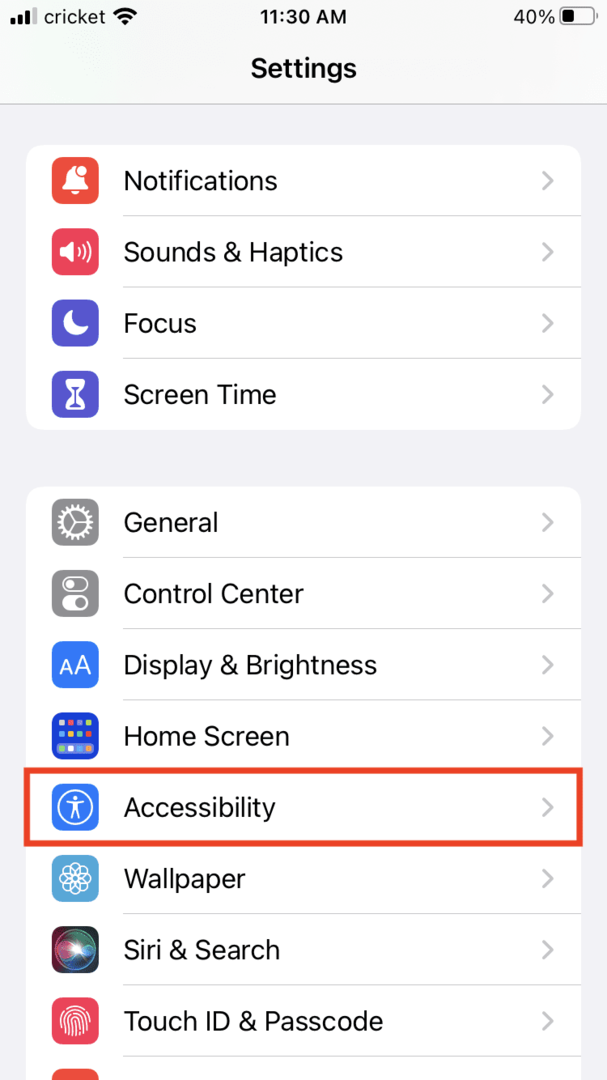
- Изаберите Величина екрана и текста.
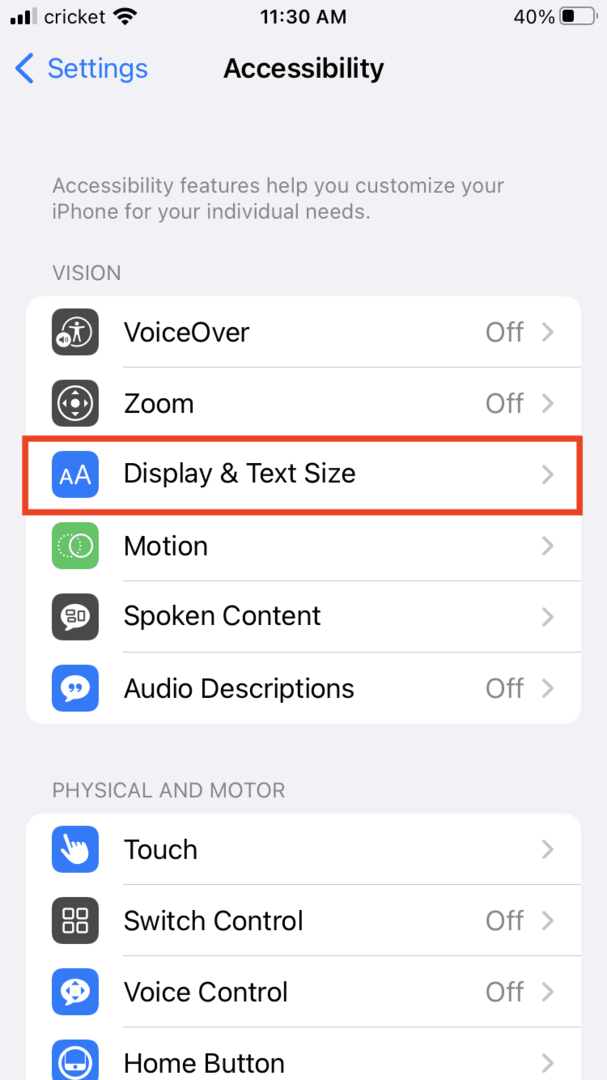
- Ауто-Бригхтнесс је на дну. Изаберите га тако да његово дугме постане сиво.
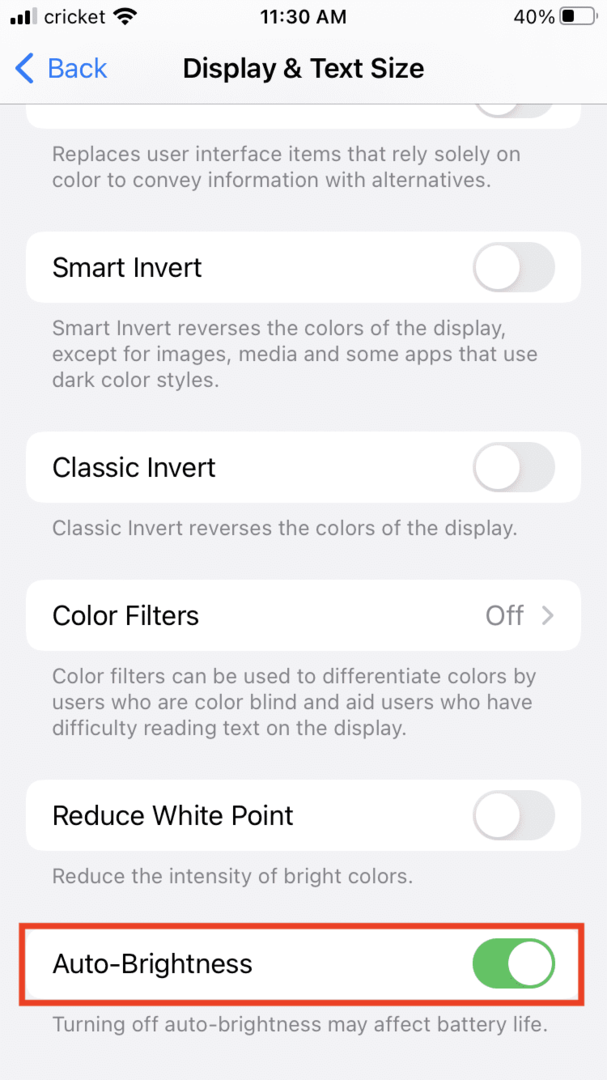
Како искључити ноћну смену
- Изаберите апликацију Подешавања.
- Додирните Дисплаи & Бригхтнесс.
- Изаберите део екрана на коме пише Нигхт Схифт.
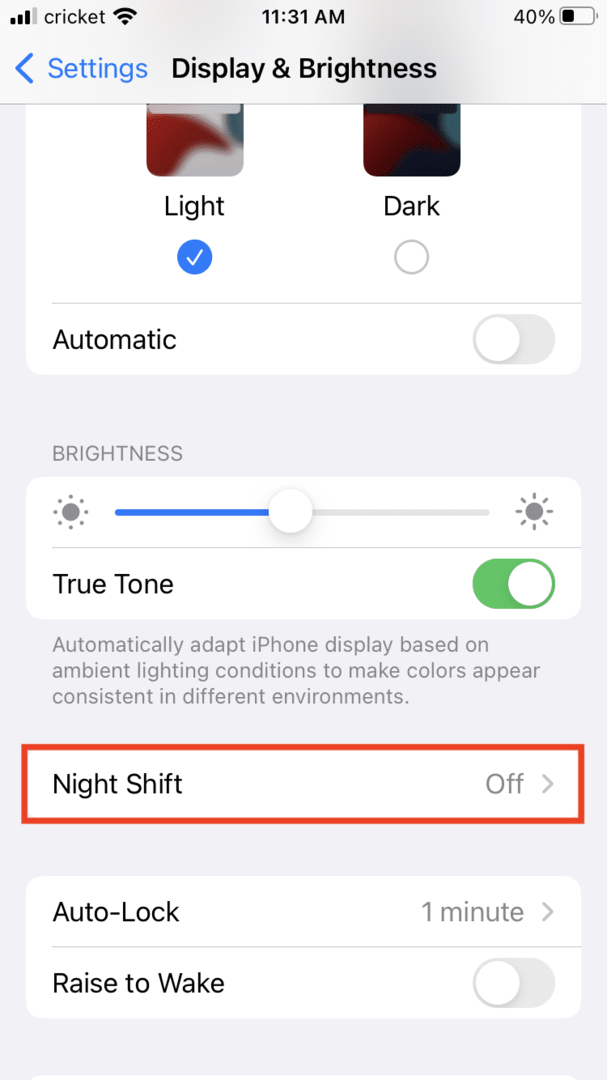
- Додирните дугме поред Заказано тако да се претвори из зелене у сиво.
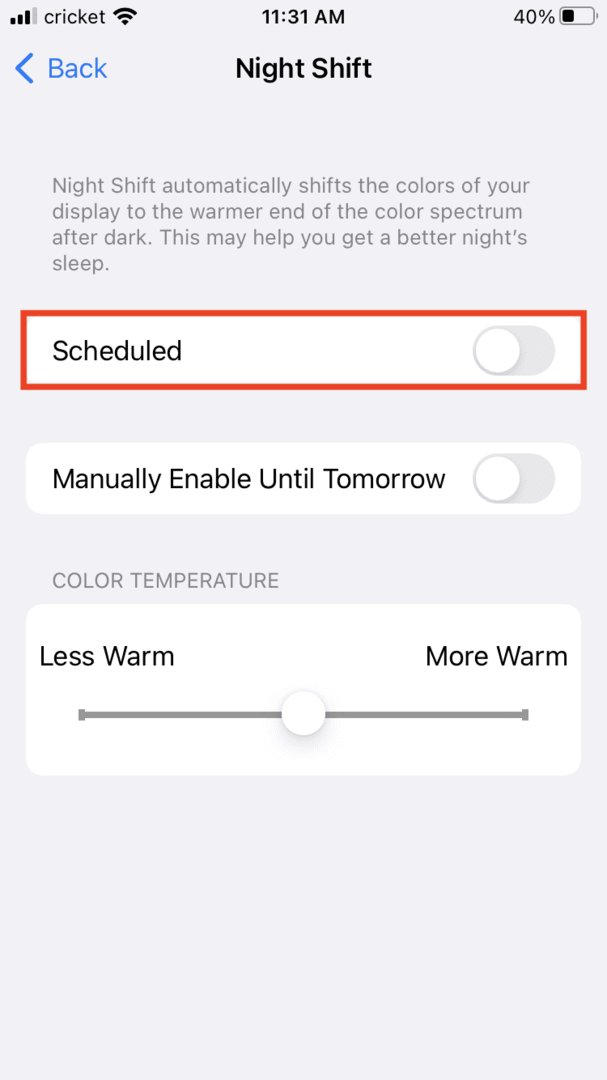
Ручно подешавање осветљености вашег телефона
Можда ћете желети потпуну контролу над тем колико је светао ваш телефон у сваком тренутку. То можете учинити на неколико начина.
- Приступите падајућем менију свог контролног центра. Ово може бити другачије на различитим телефонима, али генерално, превуците нагоре од дна на старијим телефонима или надоле од горе десно на новијим.
- Видећете клизну траку са сунцем на њој на средини екрана. Можете га померати прстом да контролишете осветљеност екрана.
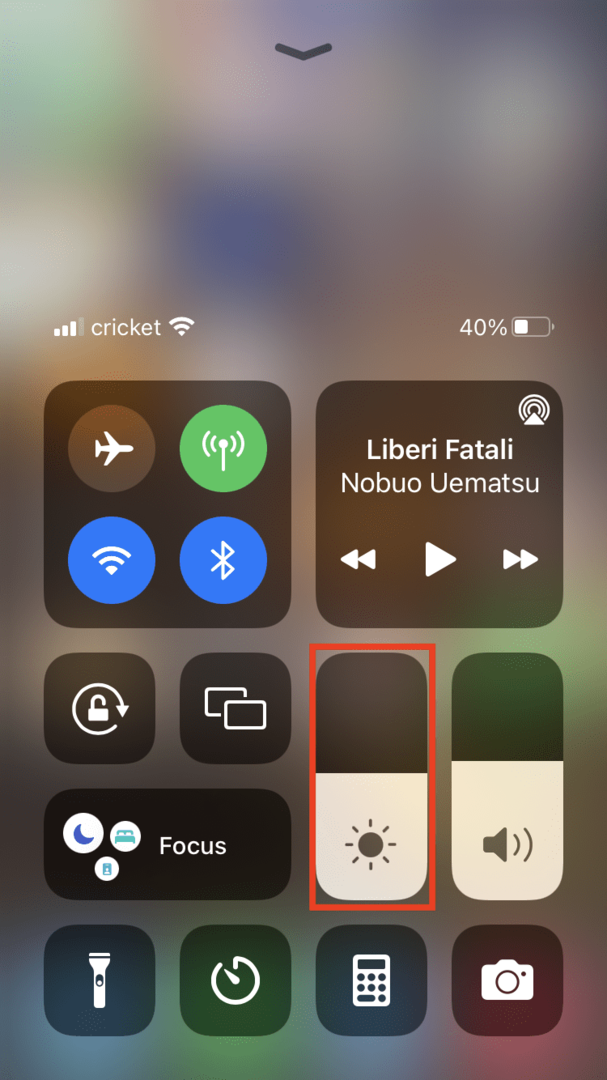
Други начин да приступите својој осветљености је:
- Идите на Подешавања.
- Изаберите Дисплаи & Бригхтнесс.
- Под Осветљење, требало би да имате клизач који ће променити осветљеност вашег екрана.
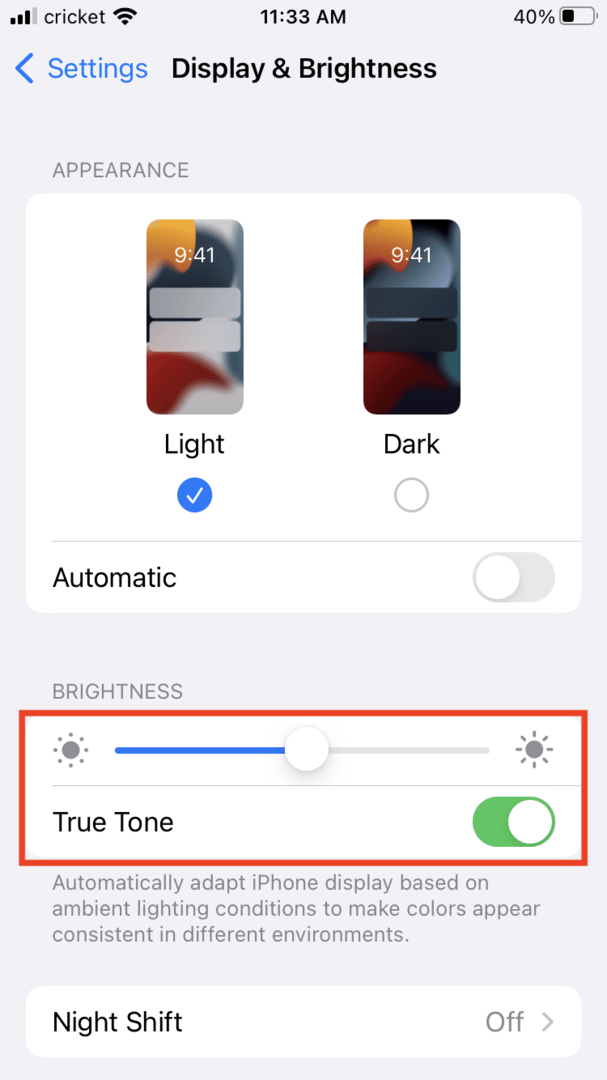
Можда ћете желети да искључите Труе Тоне тако што ћете додирнути зелено дугме.
На срећу, ову функцију је тако лако прилагодити. То је ваш телефон и ви буљите у њега цео дан, тако да има смисла прилагодити осветљеност на ниво личне удобности.